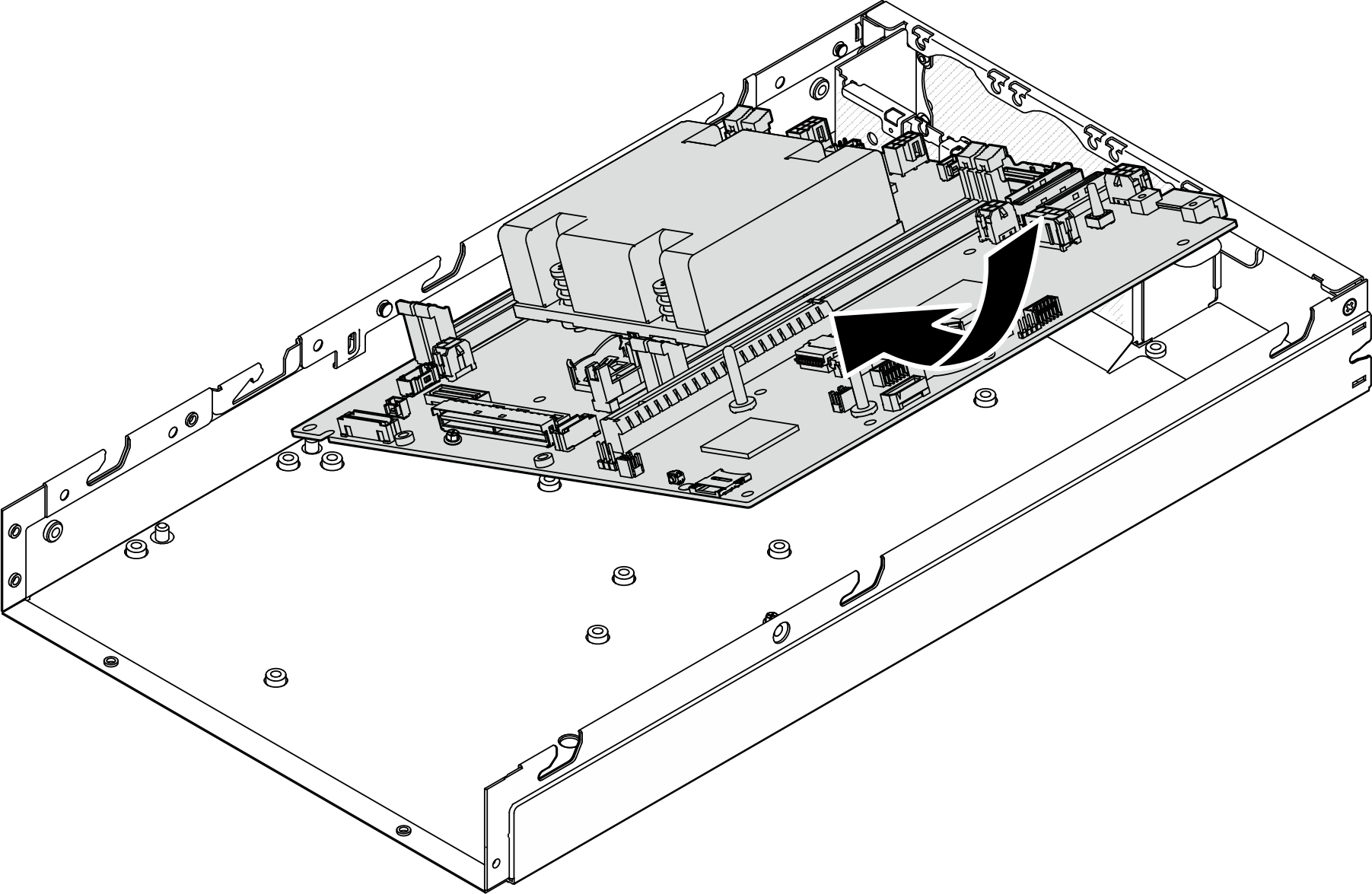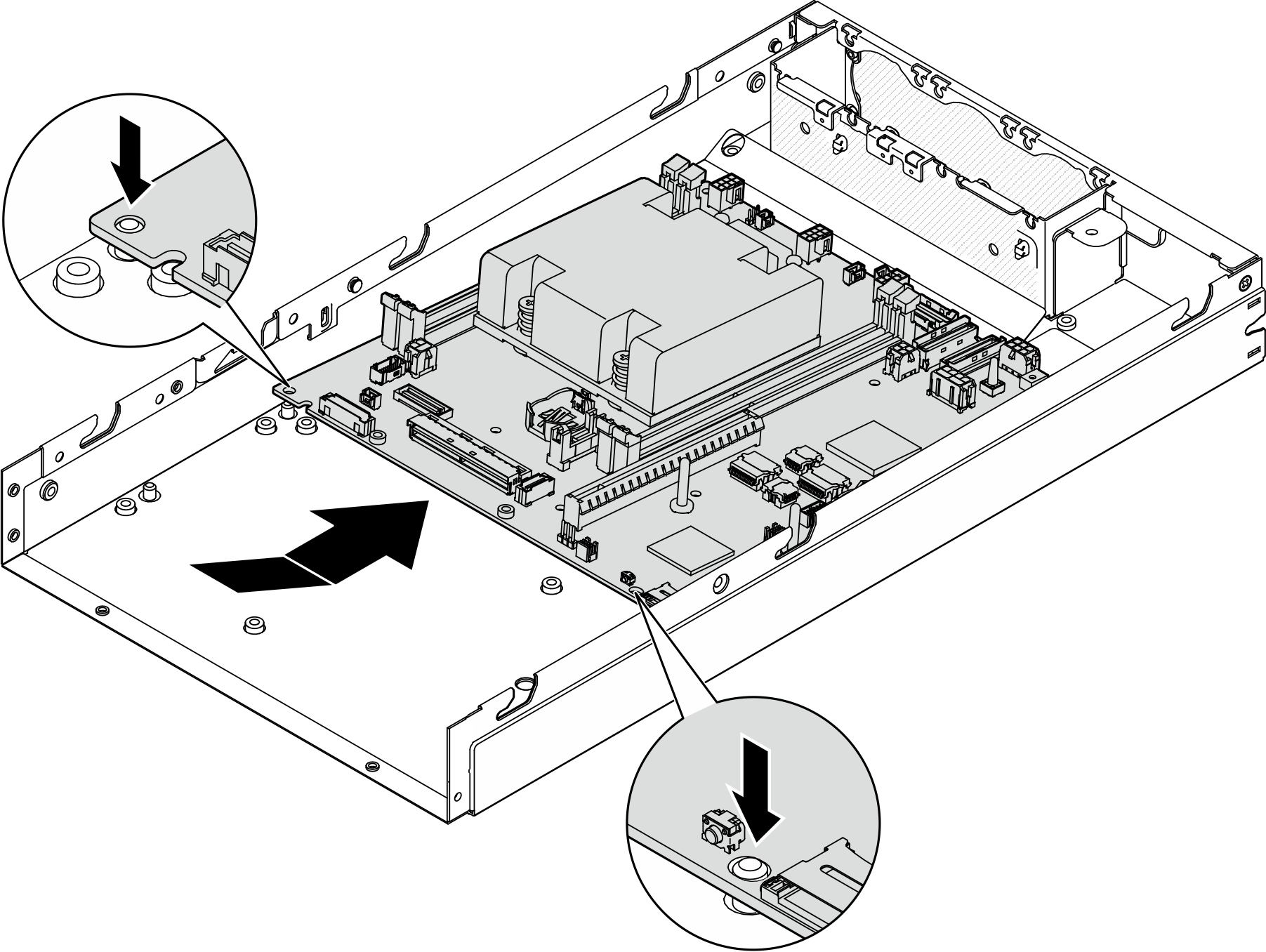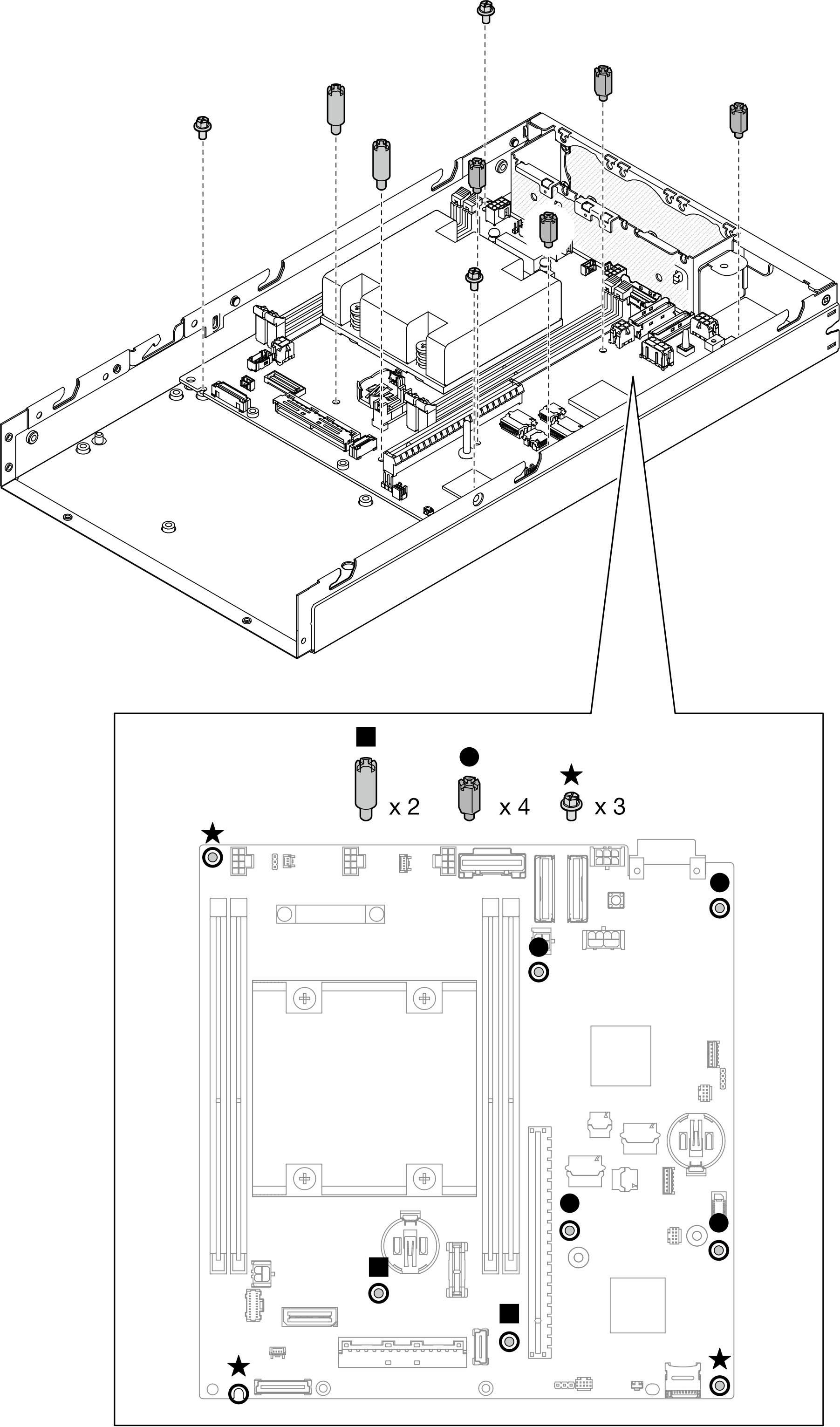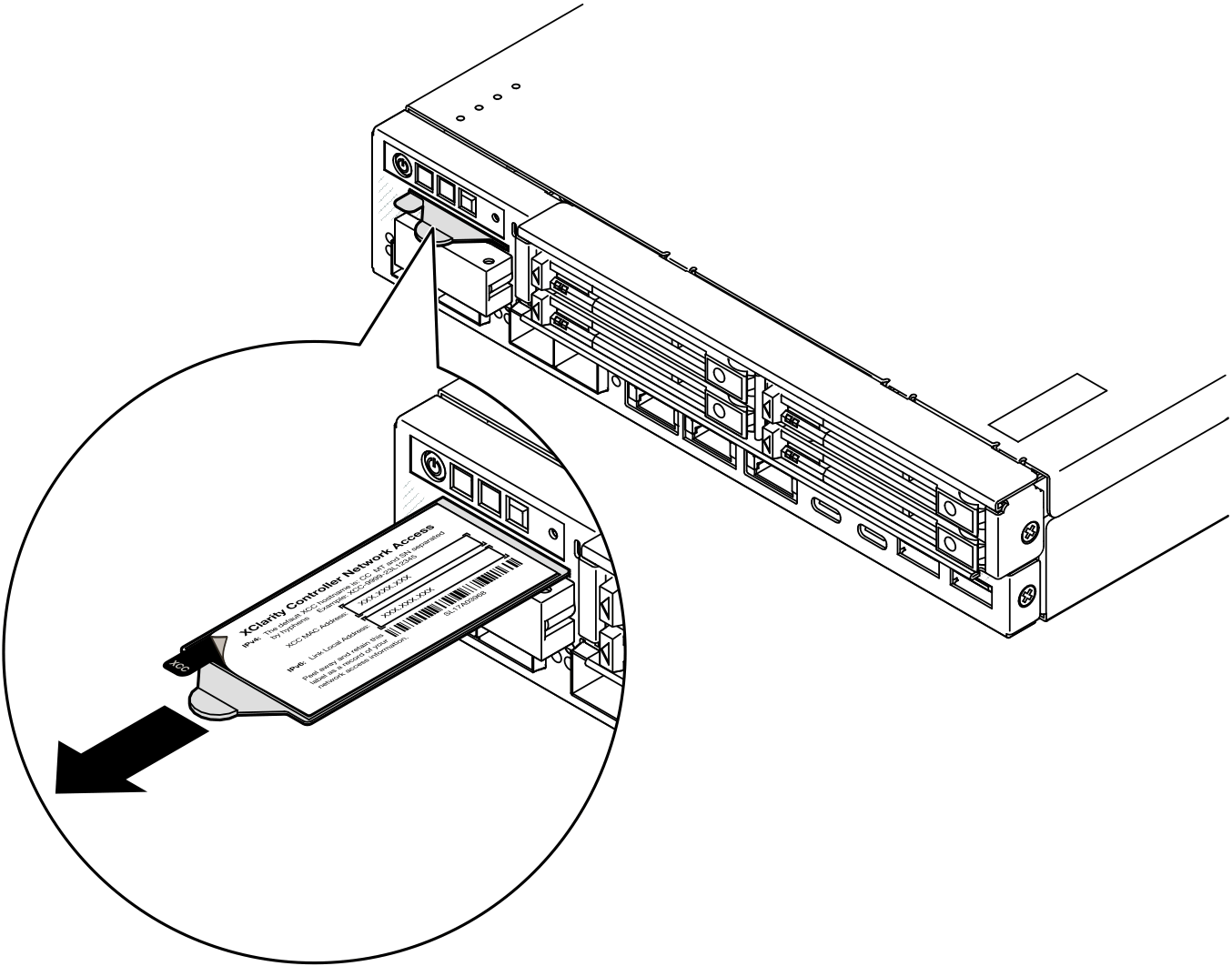ติดตั้งแผงระบบ (เฉพาะช่างเทคนิคที่ได้รับการฝึกอบรมเท่านั้น)
ทำตามคำแนะนำในส่วนนี้เพื่อติดตั้งแผงระบบ ขั้นตอนนี้ต้องดำเนินการโดยช่างเทคนิคที่ได้รับการอบรม
เกี่ยวกับงานนี้
- การถอดและติดตั้งส่วนประกอบนี้ต้องอาศัยช่างเทคนิคที่ได้รับการฝึกอบรม อย่าพยายามถอดหรือติดตั้งชิ้นส่วนหากไม่ได้รับการฝึกอบรมมาอย่างเหมาะสม
- เมื่อจะเปลี่ยนแผงระบบ ต้องอัปเดตเซิร์ฟเวอร์เป็นเฟิร์มแวร์รุ่นล่าสุดหรือคืนค่าเฟิร์มแวร์ที่มีอยู่เดิมเสมอ ตรวจสอบให้แน่ใจว่าคุณมีเฟิร์มแวร์ล่าสุดหรือสำเนาของเฟิร์มแวร์ที่มีอยู่เดิมก่อนที่คุณจะดำเนินการต่อ
- เมื่อถอดโมดูลหน่วยความจำ ให้ติดป้ายหมายเลขช่องเสียบบนโมดูลหน่วยความจำแต่ละโมดูล แล้วถอดโมดูลหน่วยความจำทั้งหมดออกจากแผงระบบ แล้ววางไว้ด้านข้างพื้นผิวที่มีการป้องกันไฟฟ้าสถิต เพื่อรอการติดตั้งกลับ
- เมื่อถอดสาย ให้ทำรายการของสายแต่ละสาย แล้วบันทึกขั้วต่อที่ต่อสายนั้น และใช้บันทึกดังกล่าวเป็นรายการตรวจสอบการเดินสายหลังจากติดตั้แผงระบบใหม่แล้ว
เพื่อป้องกันอันตรายที่อาจเกิดขึ้น อย่าลืมอ่านและปฏิบัติตามข้อมูลความปลอดภัย
- S002
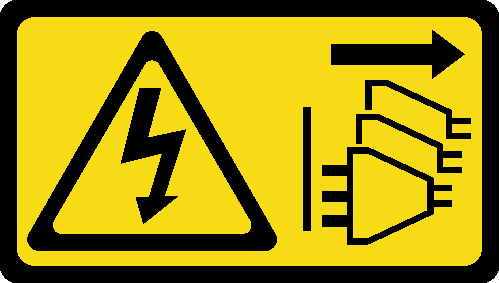 ข้อควรระวังปุ่มควบคุมพลังงานบนอุปกรณ์และสวิตช์เปิดเครื่องบนแหล่งจ่ายไฟไม่ได้ตัดกระแสไฟฟ้าที่จ่ายให้กับอุปกรณ์ อุปกรณ์อาจมีสายไฟมากกว่าหนึ่งเส้น หากต้องการตัดกระแสไฟฟ้าจากอุปกรณ์ โปรดตรวจสอบให้แน่ใจว่าได้ถอดสายไฟทั้งหมดออกจากแหล่งพลังงานแล้ว
ข้อควรระวังปุ่มควบคุมพลังงานบนอุปกรณ์และสวิตช์เปิดเครื่องบนแหล่งจ่ายไฟไม่ได้ตัดกระแสไฟฟ้าที่จ่ายให้กับอุปกรณ์ อุปกรณ์อาจมีสายไฟมากกว่าหนึ่งเส้น หากต้องการตัดกระแสไฟฟ้าจากอุปกรณ์ โปรดตรวจสอบให้แน่ใจว่าได้ถอดสายไฟทั้งหมดออกจากแหล่งพลังงานแล้ว - S012
 ข้อควรระวังพื้นผิวที่มีความร้อนซึ่งอยู่ใกล้เคียง
ข้อควรระวังพื้นผิวที่มีความร้อนซึ่งอยู่ใกล้เคียง
อ่าน คู่มือการติดตั้ง และ รายการตรวจสอบความปลอดภัย เพื่อให้แน่ใจว่าคุณจะทำงานได้อย่างปลอดภัย
นำบรรจุภัณฑ์แบบมีการป้องกันไฟฟ้าสถิตที่มีส่วนประกอบไปแตะที่พื้นผิวโลหะที่ไม่ทาสีบนโหนด แล้วจึงนำส่วนประกอบออกจากบรรจุภัณฑ์ และวางลงบนพื้นผิวป้องกันไฟฟ้าสถิต
ไปที่ เว็บไซต์ดาวน์โหลดไดรเวอร์และซอฟต์แวร์สำหรับ ThinkEdge SE350 V2 เพื่อดูข้อมูลการอัปเดตเฟิร์มแวร์และไดรเวอร์ล่าสุดของเซิร์ฟเวอร์คุณ
ไปที่ อัปเดตเฟิร์มแวร์ สำหรับข้อมูลเพิ่มเติมเกี่ยวกับเครื่องมืออัปเดตเฟิร์มแวร์
ขั้นตอน
หลังจากงานนี้เสร็จสิ้น
- ดําเนินการติดตั้งส่วนประกอบอื่นๆ ของส่วนประกอบแผงระบบต่อ
- ติดตั้งแผงบริดจ์ (โปรดดู ติดตั้งแผงบริดจ์)
- ติดตั้งแผงโมดูล I/O (โปรดดู ติดตั้งแผงโมดูล I/O)
- ติดตั้งฝา I/O ด้านหน้า (โปรดดู ติดตั้งฝา I/O ด้านหน้า)
- ติดตั้งส่วนประกอบที่ถอดออกจากแผงระบบกลับเข้าที่ และเชื่อมต่อสายที่จำเป็นทั้งหมด (ดูหัวข้อที่เกี่ยวข้องใน ขั้นตอนการเปลี่ยนชิ้นส่วนฮาร์ดแวร์ และ การเดินสายภายใน) ดังต่อไปนี้
- ติดตั้งโมดูลแผงพลังงานขาเข้าและแผงพลังงานหลักกลับเข้าที่ และเชื่อมต่อสายที่จำเป็นระหว่างส่วนประกอบทั้งสองนี้ (โผรดดู ติดตั้งโมดูลแผงพลังงานขาเข้า (PIB), ติดตั้งแผงโมดูลพลังงาน (PMB) และ การเดินสายสำหรับแผงโมดูลพลังงานและโมดูลแผงพลังงานขาเข้า)
- ติดตั้งโมดูลหน่วยความจำที่จำเป็นทั้งหมดกลับเข้าที่ (โปรดดู ติดตั้งโมดูลหน่วยความจำ)
- หากสามารถทำได้ ให้ติดตั้งติดตั้งสวิตช์ป้องกันการบุกรุกพ้อมด้วยสายกลับเข้าที่ และต่อสายเข้ากับแผงระบบ(โปรดดู ติดตั้งสวิตช์ป้องกันการบุกรุกพร้อมสาย)
- ติดตั้งส่วนประกอบตัวดำเนินการด้านหน้ากลับเข้าที่ และต่อสายเข้ากับแผงระบบ (โปรดดู ติดตั้งส่วนประกอบตัวดำเนินการด้านหน้า)
- ติดตั้งการ์ด MicroSD กลับเข้าที่ (โปรดดู ติดตั้งการ์ด MicroSD)
- ติดตั้งสวิตช์คีย์ล็อคพร้อมสายกลับเข้าที่ และต่อสายเข้ากับแผงระบบ (โปรดดู ติดตั้งสวิตช์คีย์ล็อคพร้อมสาย)
- ติดตั้งตัวครอบไดรฟ์กลับเข้าที่ และเชื่อมต่อสายเข้ากับแผงระบบและแผงโมดูล I/O ที่จำเป็น (โปรดดู ติดตั้งตัวครอบไดรฟ์ และ การเดินสายสำหรับไดรฟ์แบบ Hot-swap)
- เชื่อมต่อและเดินสายที่ต้องการทั้งหมดให้เข้าที่ (โปรดดู การเดินสายภายใน)
- ดำเนินการเปลี่ยนชิ้นส่วนให้เสร็จสมบูรณ์ (โปรดดู ดำเนินการเปลี่ยนชิ้นส่วนให้เสร็จสมบูรณ์)
- เชื่อมต่อสายไฟและสายเคเบิลที่คุณถอดออกกลับเข้าที่
- รีเซ็ตวันที่และเวลาของระบบ
- อัปเดตประเภทเครื่องและหมายเลขประจำเครื่องด้วยข้อมูลผลิตภัณฑ์ที่สำคัญ (VPD) ใหม่โดยใช้ Lenovo XClarity Provisioning Manager (ดู อัปเดตข้อมูลสำคัญของผลิตภัณฑ์ (VPD))หมายเหตุ
- ต้องอัปเดตประเภทเครื่อง หากต้องติดตั้งโหนดลงในช่องใส่ หรือถอดออกจากและไม่ได้จะติดตั้งใหม่ลงในช่องใส่ (ดู เปลี่ยนประเภทเครื่องในการดําเนินการในช่องใส่)
- หมายเลขประเภทเครื่องและหมายเลขประจำเครื่องสามารถดูได้บนป้าย ID (โปรดดู ระบุเซิร์ฟเวอร์และเข้าถึง Lenovo XClarity Controller)
อัปเดตเฟิร์มแวร์ UEFI, XCC และ LXPM เป็นเวอร์ชันเฉพาะที่เซิร์ฟเวอร์รองรับ โปรดดู อัปเดตเฟิร์มแวร์
หากเป็นไปได้ ให้ติดตั้งคีย์การเปิดใช้งาน Lenovo Features on Demand ดูส่วน
การจัดการใบอนุญาต
ในเอกสาร XCC ที่เข้ากันได้กับเซิร์ฟเวอร์ที่ หน้าพอร์ทัล Lenovo XClarity Controllerอัปเดตคีย์สาธารณะ ดูส่วน
อัปเดตคีย์อุปกรณ์
ของ คู่มือผู้ใช้แอปพลิเคชันบนเว็บ ThinkShield Key Vault Portal สำหรับรายละเอียดเพิ่มเติมหมายเหตุ- บทบาท Lenovo ID ควรเป็น ผู้ใช้บำรุงรักษา เพื่ออัปเดตคีย์สาธารณะในเว็บอินเทอร์เฟซ ThinkShield Key Vault Portal หรือแอปบนอุปกรณ์เคลื่อนที่ ThinkShield
- (ช่างเทคนิคบริการของ Lenovo เท่านั้น) ดูรายละเอียดได้ที่ วิอัปเดตคีย์สาธารณะหลังจากเปลี่ยนแผงระบบ
- ตั้งค่านโยบาย TPM (โปรดดู ตั้งค่านโยบาย TPM)
- หรือเปิดใช้งานการบูตที่ปลอดภัย (ดู หรือเปิดใช้งานการบูต UEFI ที่ปลอดภัย)
กำหนดค่าคุณสมบัติความปลอดภัยของ ThinkEdge ต่อไปนี้ใหม่ หากจำเป็น
เปลี่ยนสถานะ การควบคุมโหมดจำกัดการเข้าถึงระบบ เป็น ThinkShield Portal โปรดดู เปิดใช้งานหรือปลดล็อคระบบ
เปิดใช้งานการเข้ารหัส SED ดูจัดการข้อมูล Self Encryption Drive Authentication Key (SED AK)
กู้คืน SED AK ดูจัดการข้อมูล Self Encryption Drive Authentication Key (SED AK)
เปิดใช้งานคุณลักษณะความปลอดภัย โปรดดู โหมดจำกัดการเข้าถึงระบบ
เปลี่ยนการตั้งค่ารีเซ็ตรหัสผ่าน XCC ฉุกเฉิน โปรดดู รีเซ็ตรหัสผ่าน XCC ฉุกเฉิน